电脑开机后黑屏是什么原因?如何解决?
电脑作为我们日常生活中不可或缺的工具,它的重要性不言而喻。然而,当电脑开机后出现黑屏现象时,不仅让人着急,还可能给工作或学习带来不便。本文将深入分析导致电脑开机黑屏的原因,并提供一系列实用的解决方法,帮助您快速恢复正常工作状态。
开机黑屏原因分析
硬件故障
内存条:内存条接触不良或损坏会造成开机黑屏。如果内存条与主板插槽接触不良,可以尝试重新安装内存条。如果损坏,则需要更换内存条。
显卡:独立显卡问题同样可能导致黑屏。确认显卡与主板和显示器正确连接,有时重新插拔显卡或更新驱动程序可以解决问题。
电源供应:电源单元故障或供电不足也可能是电脑黑屏的原因。检查电源线连接是否牢固,必要时更换电源适配器。
主板故障:主板上的元器件损坏,如电容、电阻等,也可能导致开机无显示。这种情况下,需要专业技术人员检查维修。
软件故障
操作系统问题:系统文件损坏或更新中的错误都可能导致开机黑屏。可以尝试系统还原或重装系统解决。
驱动程序冲突:安装不兼容或错误的驱动程序可能会导致黑屏。用安全模式启动电脑,卸载最近安装的驱动程序。
系统引导问题
引导文件缺失或损坏:引导文件是系统启动过程中必须的。如果这些文件损坏或丢失,系统将无法启动。可以使用系统安装盘修复引导或重装系统。
BIOS设置错误:BIOS设置不正确,如启动顺序错乱,也可能导致电脑无法正常启动到桌面。进入BIOS检查并调整设置。

解决电脑开机黑屏的方法
检查硬件连接
重新启动电脑,关闭电源,打开机箱,检查内存条和显卡是否牢固地安装在插槽里。如果有条件,可以尝试更换内存条或显卡测试是否是硬件本身问题。
使用系统修复工具
如果怀疑是系统文件问题,可以使用Windows安装盘或恢复盘启动电脑,通过系统修复选项尝试恢复系统。
安全模式与驱动更新
启动电脑进入安全模式(开机连续点击F8键),之后卸载或重新安装驱动程序,尤其是显卡驱动。
BIOS设置调整
重启电脑后,进入BIOS界面,检查启动顺序,确保电脑设置为从硬盘启动。有时候,恢复BIOS默认设置也有助于解决问题。
专业维修
如果以上方法都不能解决问题,可能是更复杂的硬件故障。建议将电脑送至专业的维修店进行检查和维修。
提示:在拆解电脑之前,请确保关闭电源,并释放所有静电。如果不确定如何操作,请寻求专业人士帮助。
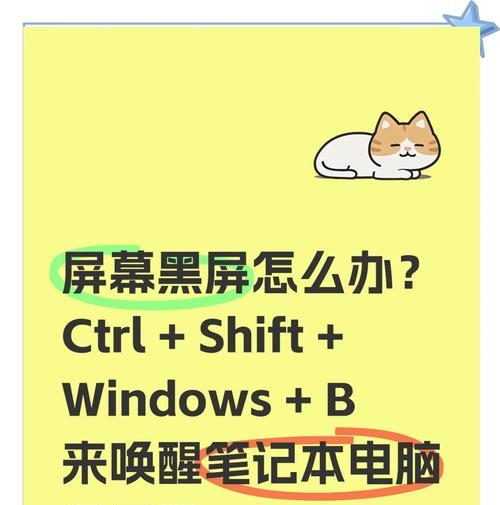
常见问题解答
问:电脑开机黑屏时,如何判断是硬件故障还是软件问题?
答:一般情况下,如果在开机过程中屏幕完全没有反应,或者在进入系统前就黑屏,更多是硬件问题。反之,如果在进入系统后一段时间才黑屏,可能是软件冲突或系统文件损坏。
问:如何在没有显示器的情况下测试电脑硬件?
答:如果您有另一台显示器,可以先用来测试。没有的话,可以找一台外接笔记本显示屏,或者用主板集成的显示输出口(如果主板有且电脑支持的话)。
问:如果确定是电源问题,我应该更换整个电源单元吗?
答:如果电源单元损坏,更换是解决方法之一。但也可以选择维修,如果维修成本更低且能找到合适的技术人员的话。
问:电脑在使用过程中突然黑屏,这和开机黑屏一样吗?
答:使用过程中突然黑屏可能是由于过热、电压不稳、系统崩溃等多种原因。突然黑屏后如果能够重新开机,可能需要检查散热系统或电源供应。如果不能,则可能涉及到更复杂的硬件或软件问题。

面对电脑开机黑屏的问题,分析原因是关键。通过逐步排除硬件和软件故障,并按照正确的流程去诊断和修复,大多数问题都是可以得到解决的。如果自己无法解决,求助于专业的维修服务是一个明智的选择。在日常使用电脑时,保持良好的使用习惯和定期的维护检查,可以有效预防开机黑屏等问题的发生。
版权声明:本文内容由互联网用户自发贡献,该文观点仅代表作者本人。本站仅提供信息存储空间服务,不拥有所有权,不承担相关法律责任。如发现本站有涉嫌抄袭侵权/违法违规的内容, 请发送邮件至 3561739510@qq.com 举报,一经查实,本站将立刻删除。
- 上一篇: 搬砖诛仙世界适合哪款笔记本电脑?
- 下一篇: 投影仪跑线的原因及解决方法是什么?
- 站长推荐
-
-

Win10一键永久激活工具推荐(简单实用的工具助您永久激活Win10系统)
-

华为手机助手下架原因揭秘(华为手机助手被下架的原因及其影响分析)
-

随身WiFi亮红灯无法上网解决方法(教你轻松解决随身WiFi亮红灯无法连接网络问题)
-

2024年核显最强CPU排名揭晓(逐鹿高峰)
-

光芒燃气灶怎么维修?教你轻松解决常见问题
-

解决爱普生打印机重影问题的方法(快速排除爱普生打印机重影的困扰)
-

红米手机解除禁止安装权限的方法(轻松掌握红米手机解禁安装权限的技巧)
-

如何利用一键恢复功能轻松找回浏览器历史记录(省时又便捷)
-

小米MIUI系统的手电筒功能怎样开启?探索小米手机的手电筒功能
-

解决打印机右边有黑边问题的方法(如何消除打印机右侧产生的黑色边缘)
-
- 热门tag
- 标签列表
- 友情链接




















